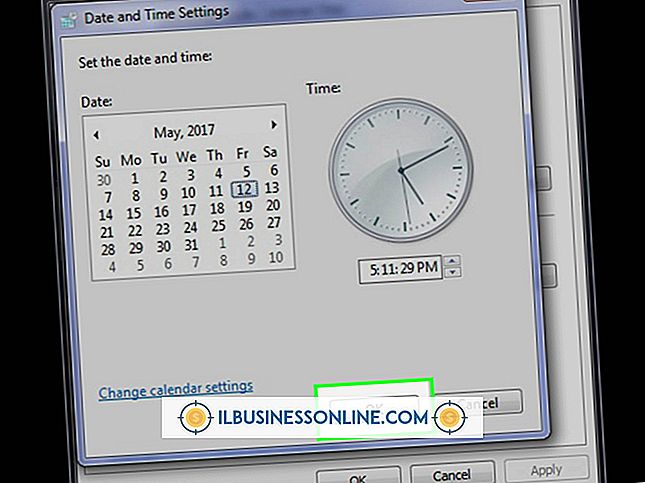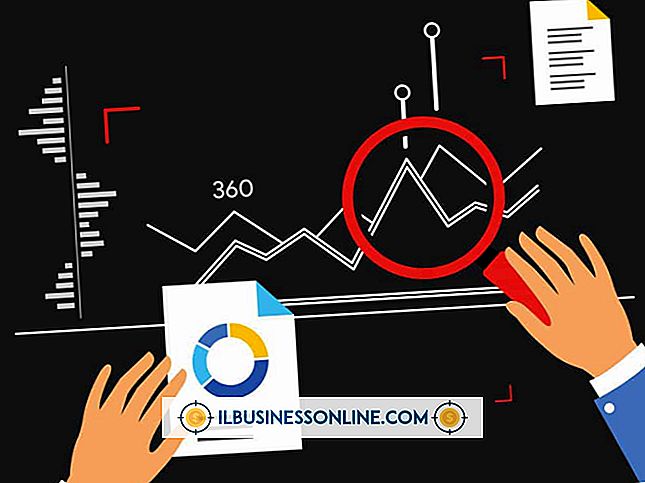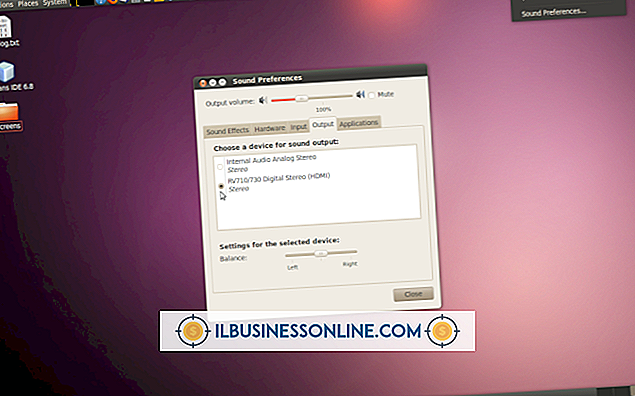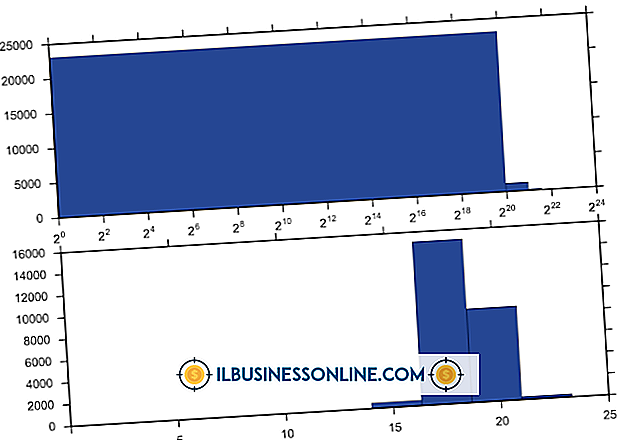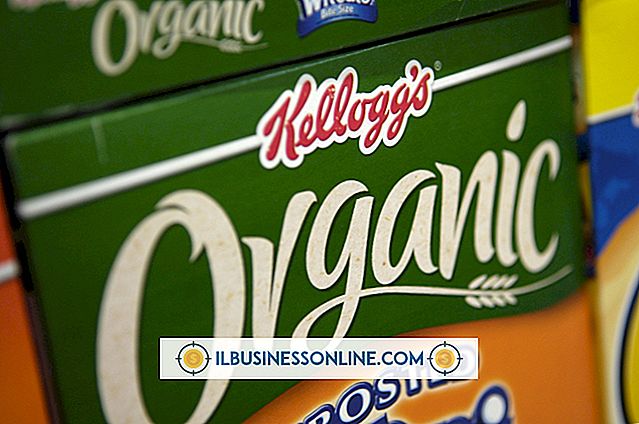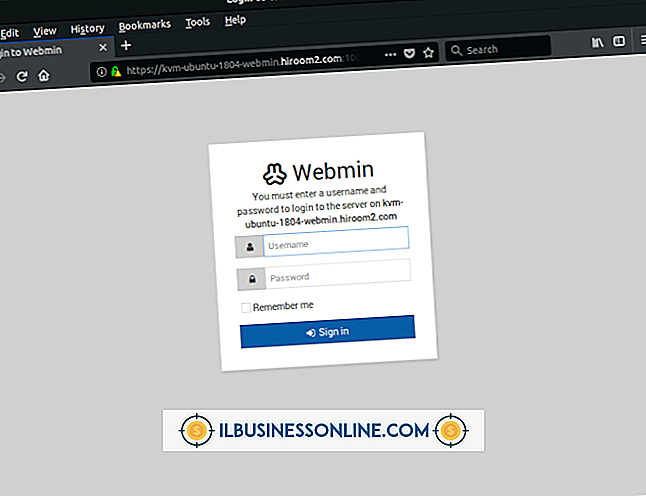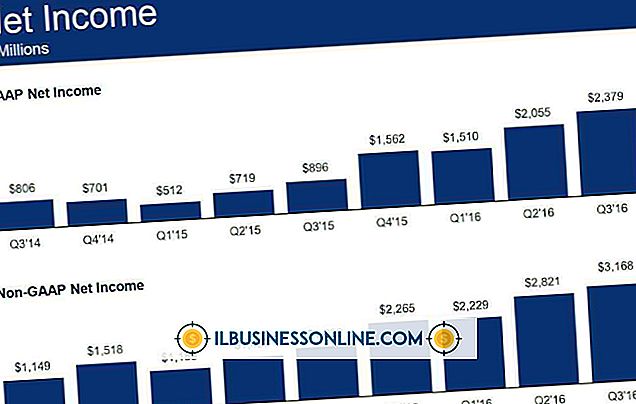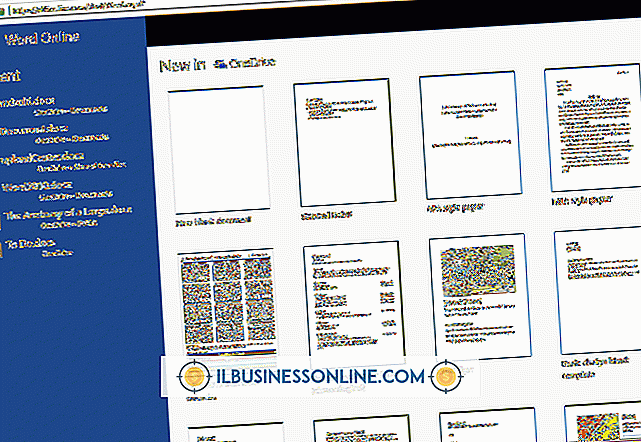우분투의 HDMI 오디오 출력

대부분의 중소기업은 Microsoft Windows를 주요 운영 체제로 사용하지만 Ubuntu는 사용하기 쉬운 인터페이스와 더 중요한 것은 라이센스 또는 구독료가 없어서 때로는 대안으로 사용됩니다. 상당한 수의 하드웨어 장치가 Ubuntu와 호환되며 추가 구성 없이도 작동합니다. 그러나 일부 고화질 멀티미디어 인터페이스 (HDMI) 카드는 비디오 피드를 출력하는 동안 누락되었거나 오래된 모듈 또는 잘못된 설정으로 인해 오디오를 생성하지 못합니다.
HDMI 기초
HDMI가 출현하기 전에 모니터에 비디오를 출력하기 위해 DVI (Digital Video Interface) 및 VGA (Video Graphics Array)가 사용되었습니다. DVI와 VGA는 여전히 일반적으로 사용되지만 DVI만이 디지털 신호를 생성합니다. 반면에 VGA는 아날로그 인터페이스입니다. HDMI는 DVI의 확장 또는 수퍼 셋으로 간주 될 수 있습니다. 동일한 기술을 사용하여 디지털 비디오를 생성합니다. 그러나 DVI와 달리 오디오 신호도 전송할 수 있습니다. 따라서 HDMI가 통합 된 비디오 카드는 오디오를 외부 장치로 전송할 수도 있습니다.
ALSA
드라이버를 사용하면 운영 체제가 PC에 설치된 하드웨어 장치와 상호 작용할 수 있습니다. 고급 Linux 사운드 아키텍처 (ALSA)는 Linux 운영 체제에서 장치 지원을 향상시키는 통합 사운드 드라이버가있는 응용 프로그램 프로그래밍 인터페이스입니다. ALSA가 없거나 오래된 경우 Ubuntu는 HDMI 비디오 카드의 오디오 기능을 사용할 수 없습니다. 시냅틱 패키지 관리자 또는 터미널을 통해 ALSA 모듈을 설치 또는 업데이트하여 OS의 사운드 지원 기능을 개선하십시오.
AlsaMixer
AlsaMixer를 사용하면 특정 오디오 장치의 사운드 레벨을 구성 할 수 있습니다. 사용자는 아날로그 형식으로 디지털 오디오를 전송하도록 개발 된 인코딩 방법 인 펄스 코드 변조 (PCM)의 사운드 레벨을 켜고, 음소거하고, 늘리거나 줄일 수 있습니다. PCM은 최신 HDMI 카드에서 사운드를 출력하는 데 사용됩니다. AlsaMixer에서 PCM이 음소거 된 경우 HDMI 카드는 오디오를 생성하지 않습니다. 터미널에서 "sudo alsamixer"(따옴표 제외) 명령을 실행하면 응용 프로그램이 시작됩니다. 방향 패드를 사용하여 "PCM"을 선택할 수 있습니다. 소리를 음소거 해제하려면 "M"을 누릅니다. 볼륨을 높이려면 위쪽 화살표를 누르십시오.
장치 구성
우분투는 프로필을 사용하여 사운드 장치의 동작을 구성합니다. HDMI 장치에 잘못된 프로필을 선택하면 Ubuntu에서 카드의 고화질 오디오 기능을 사용하지 못합니다. 시스템 및 기본 설정 메뉴를 통해 액세스 할 수있는 사운드 환경 설정에서 프로파일을 구성 할 수 있습니다. 하드웨어 탭을 클릭하여 컴퓨터에 설치된 다른 오디오 장치를 확인한 다음 HDMI 카드를 클릭하십시오. 관련 드롭 다운 메뉴에서 프로파일 "디지털 스테레오 (HDMI) 출력"을 선택하지 않으면 카드에서 디지털 사운드를 생성 할 수 없습니다.